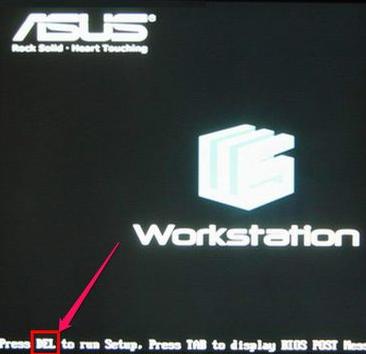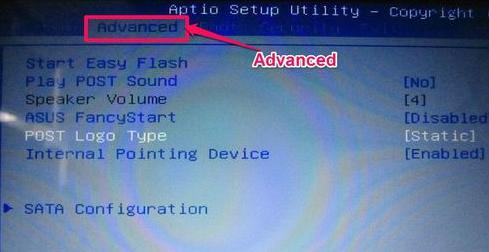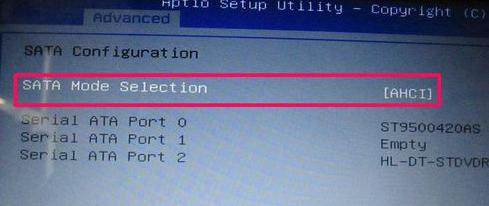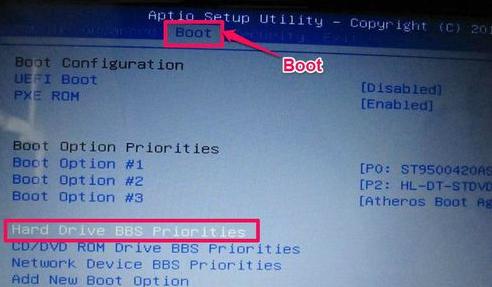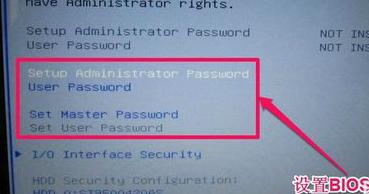推薦系統(tǒng)下載分類: 最新Windows10系統(tǒng)下載 最新Windows7系統(tǒng)下載 xp系統(tǒng)下載 電腦公司W(wǎng)indows7 64位裝機萬能版下載
教你如何設置華碩主板bios
發(fā)布時間:2022-05-10 文章來源:xp下載站 瀏覽:
|
Windows 7,中文名稱視窗7,是由微軟公司(Microsoft)開發(fā)的操作系統(tǒng),內(nèi)核版本號為Windows NT 6.1。Windows 7可供家庭及商業(yè)工作環(huán)境:筆記本電腦 、平板電腦 、多媒體中心等使用。和同為NT6成員的Windows Vista一脈相承,Windows 7繼承了包括Aero風格等多項功能,并且在此基礎上增添了些許功能。 如何設置主板bios?你們需要知道解決的方法,下面就是小編帶給大家如何設置主板bios的圖文教程,希望對你們有所幫助。 怎么設置華碩主板bios?看過來,小編為你解答,以下就是設置華碩主板bios的圖文教程,希望你們看完后會有所了解。 如何設置華碩主板bios圖文教程 開機,按Del或ESC鍵F2鍵進入BIOS
華碩主板載圖1 第一個界面是Main,主要功能是顯示電腦的一些基本信息。
華碩主板載圖2 用左右方向鍵,把光標移到Advanced這一項,這一項為高級BIOS設置項,介紹幾具主要的設置項: 一,start easy flash: 這是一個很重要也很危險的項,刷bios的,一般人不要去碰,除非你是高手; 二,play post sound:開機時,是否允許出現(xiàn)音樂項; 三,fancy start:自定義開機背景以及音樂,這是用華碩自帶軟件設置的; 四,Post logo type:設置開機logo的樣式; 五,Internal pointing device:關(guān)于控制對usb設備的支持選項; 六,sata configuration:這是控制硬盤的使用模式。是achi模式還是ide,按Enter進入此選項;
華碩主板載圖3 在SATA Mode Selection這一項,按Enter進入,對AHCI與IDE進行選擇, (如果用PE裝系統(tǒng),沒有發(fā)現(xiàn)硬盤,就要選擇IDE這一項。)
華碩主板載圖4 進入Hard Drive BBS Priorities項設置返回后, 再在本界面中的Boot Option #項上,選擇要啟動的盤。
華碩主板載圖5 在Boot Option #1這一項按Enter進入,選擇Netac第一啟動,按回車,最后一定要按F10進行保存,自動退出BIOS后,從U盤啟動。
華碩主板載圖6 Secunity為安全選項,主要設置BIOS密碼,如果是個人電腦,沒有必要設置密碼。 Setup Administrator Password為管理員密碼, User Password為用戶密碼設置,
華碩主板載圖7 以上就是如何設置華碩主板bios的操作教程。 Windows 7簡化了許多設計,如快速最大化,窗口半屏顯示,跳轉(zhuǎn)列表(Jump List),系統(tǒng)故障快速修復等。Windows 7將會讓搜索和使用信息更加簡單,包括本地、網(wǎng)絡和互聯(lián)網(wǎng)搜索功能,直觀的用戶體驗將更加高級,還會整合自動化應用程序提交和交叉程序數(shù)據(jù)透明性。 |